-Метки
-Рубрики
- Декупаж (2144)
- мастер-класс (513)
- образцы работ по декупажу (510)
- живопись (335)
- материалы для декупажа (192)
- картинки-город (138)
- картинки-винтаж (135)
- кракелюр, старение (122)
- картинки-дамы (122)
- картинки-цветы (91)
- картинки-черно-белые (85)
- картинки-орнаменты (75)
- картинки-пейзажи (65)
- картинки-новогодние (58)
- картинки для декупажа (41)
- картинки-бабочки (31)
- мастер-классы от fljuida (26)
- 3d декупаж (26)
- картинки-посуда,овощи (22)
- картинки-морские (22)
- картинки-сельские (20)
- распечатки,перенос рисунка на материалы (19)
- картинки-сборные (19)
- картинки-прованс (16)
- картинки-циферблаты (16)
- картинки-фэнтези (13)
- картинки-круглые (13)
- картинки-авто (13)
- картинки-ноты,книги (12)
- картинки-дети (11)
- картинки-бордюры (11)
- картинки-декупажные карты (8)
- мастер-класс декупаж на ткани (7)
- образцы декупаж на ткани (5)
- картинки-восточные (5)
- картинки-карты (5)
- картинки-мандалы (5)
- обратный декупаж (4)
- Рукоделие (1539)
- роспись по стеклу (432)
- витраж (358)
- мастер-класс-пластика (278)
- скрапбукинг (203)
- бижутерия (114)
- имитация материалов,металлов,камней (100)
- упаковка подарков (86)
- Wire Wrap (41)
- свечи (40)
- гипс (36)
- пластика (35)
- эпоксидная смола (34)
- тиснение фольги (32)
- бисер (24)
- мыло (23)
- букеты из конфет (17)
- мозаика (17)
- точечная роспись (10)
- папье-маше (10)
- холодный фарфор (6)
- стекло,витраж-картинки (4)
- куклы (1)
- Декорирование (415)
- новогодний декор (88)
- пасхальный декор (35)
- часы (29)
- светильники,абажуры (28)
- свадьба (18)
- зеркала,рамы (15)
- Топиарий (10)
- Лейки,кашпо (3)
- подушки (1)
- Здоровье (405)
- косметика для лица (111)
- диеты, лечебное питание (58)
- косметика (42)
- упражнения для тела (31)
- косметика для ног (25)
- лечение (24)
- сосуды (17)
- зрение (11)
- упражнения для лица (10)
- позвоночник (8)
- Софт (362)
- лайфинтернет (117)
- софт для рукоделия (63)
- программы (57)
- фотошоп (52)
- полезное для компа (50)
- фотограф (26)
- Paint.Net (17)
- картинки с кодом (16)
- Дизайн интерьера (337)
- мебель (112)
- декор стен (73)
- спальня (50)
- текстиль (28)
- кухня (20)
- прихожая (10)
- шебби-шик в интерьере (6)
- прованс (6)
- цвет в интерьере (4)
- восточный стиль (2)
- ванная (2)
- Вязание (220)
- узоры спицы (117)
- спицами (85)
- крючком (23)
- Заговоры (210)
- на финансы (54)
- на здоровье (13)
- Руны (9)
- тиж (4)
- на детей (3)
- на Рождество (1)
- Ленты (200)
- цветы из лент (96)
- цветы из бумаги (39)
- цветы из ткани (34)
- цветы из фоамирана (14)
- цветы из мешковины (8)
- вышивка лентами (8)
- цветы из гофробумаги (3)
- Рисование (123)
- Камни (116)
- Шитье (88)
- пэчворк (2)
- С юмором по жизни (86)
- Кулинарные рецепты (81)
- вторые блюда (13)
- Напитки (13)
- соусы (12)
- варенье, джем.... (10)
- закуски (9)
- выпечка (8)
- натуральные сыры, колбасы (5)
- заморозка (2)
- соленья (2)
- Молитвы (81)
- на финансы (13)
- на здоровье (6)
- на детей (2)
- Вышивка крестом (57)
- схемы (30)
- хаед (6)
- Растения (38)
- Комнатные растения (18)
- огород (12)
- Аромотерапия (31)
- Дом (26)
- Онлайн (25)
- Фильмы (16)
- Музыка (6)
- Книги (2)
- Игрушки (1)
- Ландшафтный дизайн (25)
- Малые архитектурные формы (11)
- Строительство и ремонт (19)
- Фен-шуй (8)
- Мода (3)
- Платки, палантины (3)
- Декор мебели (1)
- Декор мебели (0)
-Поиск по дневнику
-Подписка по e-mail
-Статистика
Основы предпечатной подготовки визитки |
Доброго дня, дорогие мастерицы!
Итак, в прошлых МК мы с вами научились создавать два вида визиток - с использованием фона из фотографии и посредствам только инструментов программы CorelDRAW.
Так же те, кто читал мою предыдущую статью, узнали немного новой информации о визитках в целом.
Сегодня я расскажу об основах предпечатной подготовки - о том, как сделать так, чтобы Ваша визитка/бирка/открытка на любом компьютере имела первоначальный вид.
Начнем.
1. Во первых строках...хочу сразу немного отвлечься от заданной темы и рассмотреть вопрос преобразования в corelDRAW растрового изображения в "цмик". Мы уже затрагивали эту тему, но сегодня о ней поподробнее.
Итак, мы уже знаем, что цветовая схема "цмик" не богата сочными цветами, а "корел" и подавно задавливает все картинки, к нему попадающие. Как сделать так, чтобы растровое изображение максимально совпадало с оригиналом, попадая в векторный редактор?
Тут Вам поможет уже старый друг - "фотошоп".
Открываем нужное изображение в любой версии Adobe Photoshop и меняем цветовую схему. Image-Mode-CMYK.
Обратите внимание, что в самом вверху, там где название открытого файла так же указана его цветовая схема. У меня на картинке она еще RGB, после изменения она станет CMYK.
Как правило "фотошоп" очень нежно меняет цветовую схему и разница будет едва заметна. К тому же после преобразования у вас есть возможность увеличить яркость, контраст, слегка подправить цвета. Об этом мы с Вами разговаривали в самых первых МК.

2. Для наглядности покажу фрагмент этой фотографии. Слева - фотография, переведенная в CMYK в "фотошопе", справа - автоматически в "кореле".
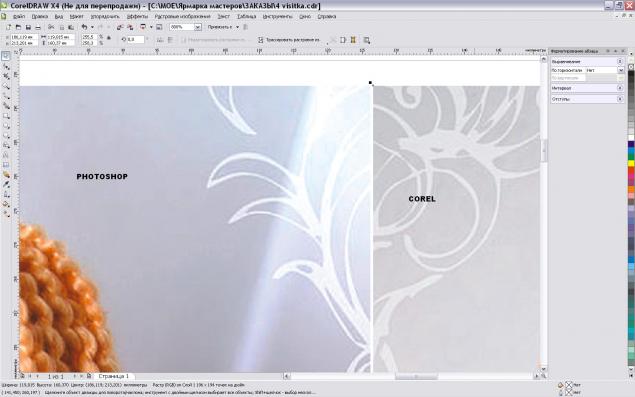
Вывод, я думаю, поняли все
3. Теперь, собственно, перейдем к визитке. Открываем свою визитку, которую, я надеюсь, вы сотворили благодаря предыдущим МК.

4. Итак, у нас есть визитка, мы ее записываем на флешку, бежим на остановку, дабы распечатать на красивой бумаге и видим в результате вот что:
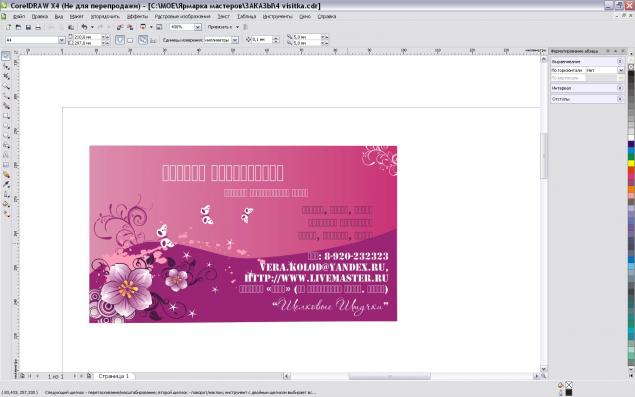
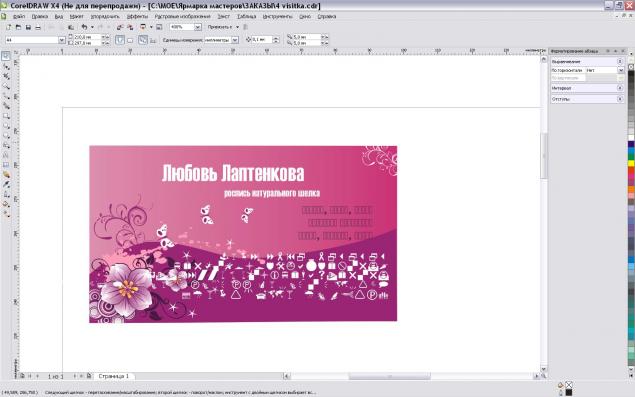
5. Ошибка была в том, что мы не учли, что на компьютере в копи-офисе не установлены фильдиперсовые шрифты, которые мы использовали для нашей визитки.
Поэтому теперь делаем все по правилам
Жмем правка-выбрать все-текст.
Программа автоматически выберет весе текстовые слои на вашей работе (ВНИМАНИЕ все объекты должны быть разгруппированы).
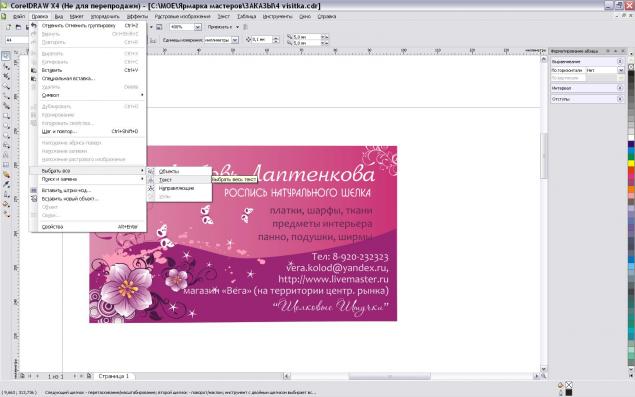
6. Нажимаем на выделение правой кнопкой мыши и жмем "преобразовать в кривую".
Внешне ничего не изменилось. НО наш текст превратился теперь в картинку!
Это значит что:
- Он не изменится, при открывании на другом компьютере
- НО что-то поменять уже не удасться (т.е. если вы опечатались, перепутали цифру в телефоне и уже перевели в кривые и сохранили, то исправить ошибку уже не выйдет).
Поэтому старайтесь всегда файл с "кривленным" изображением сохранять дополнительно с основным.
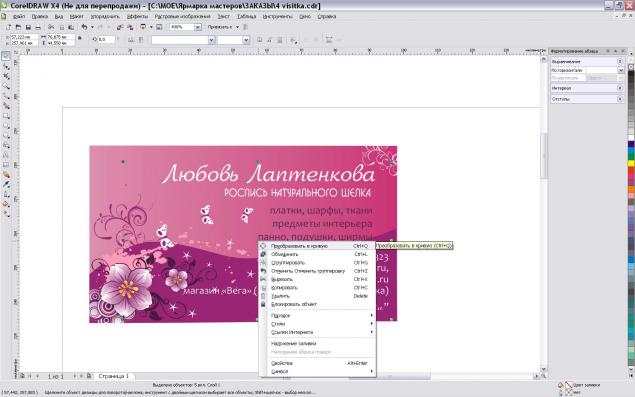
7. И еще одно нехитрое действие, которое сохранит ваше изображение в первоначальном виде и позволит избежать человеческого фактора (когда кто-то случайно мышкой передвигает объекты).
Выделяем полностью изображение (со всеми слоями и т.д.). В принципе, это можно сделать стандартными клавишами ctr+A.
И жмем "СГРУППИРОВАТЬ".
Таким образом мы склеили все слои, НО в отличии от "фотошопа", мы всегда тут можем их расклеить соседней кнопкой "разгруппировать все".
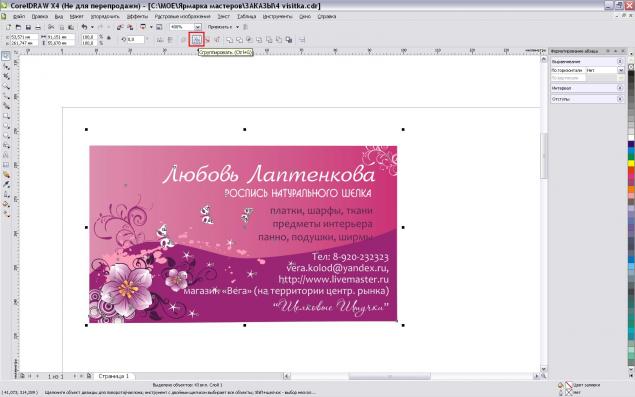
8. Последняя проверка - размер. Как мы уже выяснили, стандартный для РФ размер визитки 90х50.
Ввиду различных манипуляций, вставки картинок и проч., размер визитки может незначительно измениться.
Для того, чтобы было все четко как в аптеке приводим размеры к стандарту. Изменения на 0,5-1мм. на вашем изображении почти ни как не скажутся.
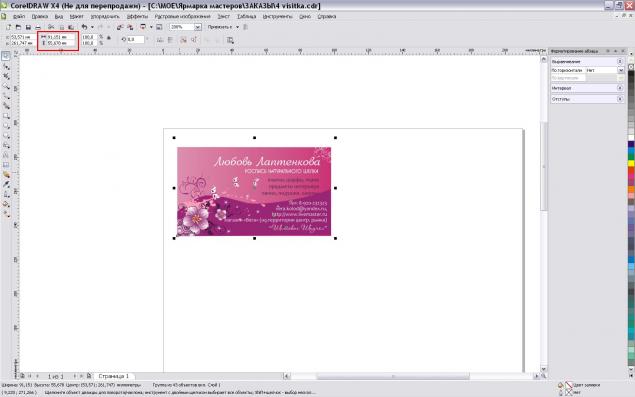
http://www.livemaster.ru/topic/99498-osnovy-predpechatnoj-podgotovki-vizitki?/
| Рубрики: | Софт /фотошоп Рукоделие |
Процитировано 8 раз
Понравилось: 1 пользователю
| Комментировать | « Пред. запись — К дневнику — След. запись » | Страницы: [1] [Новые] |






